Apple は、ユーザーがデバイスのあらゆる側面を過度にカスタマイズすることを奨励する会社ではありません。 ただし、Siriはクパチーノ社の進歩の良い指数ではありませんが、この意味で、ユーザーが自分の好みやニーズにはるかに適合したエクスペリエンスを体験できるように対策を講じています。 このため、この投稿では、Siriが提供するエクスペリエンスをパーソナライズする方法について説明します。 HomePod またはHomePodmini。
私たちが言ったように、Siriは間違いなく、ユーザーの機能に関してAppleにとって大きな懸案事項であり、特に市場に出回っている他の選択肢が何を実行して提供できるかを考慮するとなおさらです。 ただし、Appleの仮想アシスタントがこの革命に苦しんでいるにもかかわらず、エクスペリエンスをパーソナライズするという点では、XNUMXつの非常に興味深い点があります。 HomePodまたはHomePodminiをお持ちのユーザー向け アップルのアシスタントを日常的に使用することで、エクスペリエンスを向上させることができます。

一方では、AppleはSiriに あなたの声を認識します 、そしてこれは間違いなく素晴らしいニュースです。特に、自宅、オフィス、または部屋にXNUMXつ以上のHomePodを持っているユーザーにとっては、このようにしてSiriを作成し、必要な人に個人情報を漏らすことができないためです。 一方で、彼らには Siriが彼らに話す声をカスタマイズする 、男性と女性のどちらかを選択できます。 このすべてについて、以下の数行で詳しく説明します。
SiriにHomePodであなたの声を認識させます
私たちが最初に焦点を当てたいのは、Siriに自分の声を認識させる方法です。 プライバシーとセキュリティ エコシステム内にXNUMXつ以上のHomePodを持っているすべてのユーザーにとって不可欠です。 それ以外の場合は、誰でも対応するSiriコマンドを使用して、カレンダーイベントを変更したり、電話をかけたり、プライベートメッセージを確認したりできます。したがって、これらのデバイスで優れたエクスペリエンスを楽しむ場合は、このことを覚えておくことが重要です。 デバイス。
当初、これは不可能でした 、しかしAppleは、大多数のユーザーを喜ばせるためにこの機能を開発することができました。 その中で、最大6人の異なるユーザーを登録できるので、このようにして、ユーザーがSiriと対話するときに一人一人を識別できるようになります。 これで、登録されていない人がHomePodと対話する場合、メインユーザーから自動的に実行されます。はい、個人データにアクセスすることなく、個人の好みに関連して行うことができる要求もありません。特定の種類の音楽または特定の曲は、Siriが後でメインユーザーに対して行う推奨事項に影響を与えます。 有効にするには、次の手順に従う必要があります。
- iPhone、iPod、iPad、またはMacで、 設定>Siriと検索 .
- オンにする " 「HeySiri」で目を覚ます "
- [設定]> [あなたの名前]> [検索]> [オンにする]に移動します 私の場所を共有する "
- 「現在地」を「このデバイス」に設定します。
- Video Cloud Studioで ホームアプリ .
- 左上の家のアイコンをクリックします。
- 「ホーム設定」を選択します。
- [ユーザー]の下のユーザープロファイルをタップします。
- 活性化 " 私の声を認識してください "
- 構成に示されている手順に従います。
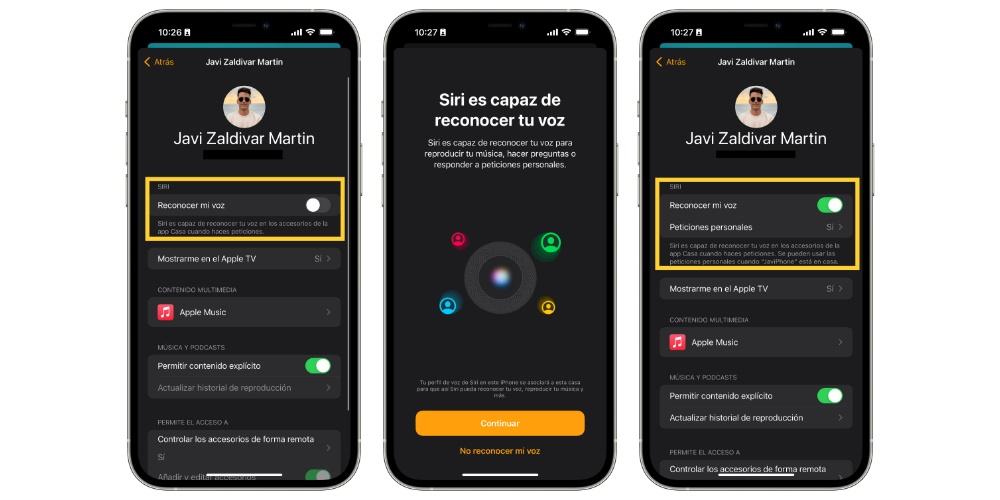
さらに、Siriや現在のHomePodモデルのいずれかでプライバシーを保護する際に考慮しなければならない別の機能があります。それは、Appleがあなたに次の可能性を与えるということです。 個人的なリクエストに応答したときにデバイスで通知を受信する 。 そして、上記の手順を実行すると、HomePodが異なる場合は、個人的なリクエストを実行できるものと、私たちが伝えた内容を選択して、通知をアクティブにすることができます。上記のデバイスで行われる個人的な要求に注意してください。 これを行うには、以下に示す手順に従う必要があります。
- iPhoneまたはiPadで、 ホームアプリ .
- HomePodを選択してください すべてのアクセサリ内。
- デバイス設定に移動します。
- クリック " 個人的な要求 "
- それらを有効にするHomePodsを選択します。
- それらをアクティブにする場合は、を選択します。」 アクティビティ通知 "
これらの簡単な手順で、HomePodを完全に構成して、Siriがプライバシーとセキュリティも管理できるようにします。 これらは、特にさまざまな人が完全に無料でアクセスできる場所にHomePodがある場合に、実行することをお勧めするアクションです。 このようにして、彼らが個人データにアクセスしたり、後であなたに悪影響を与える可能性のある行動を実行したりするのを防ぐことができます。
Siriの声を変更する
歴史的に、Siriの声 いつも女性の声でした しかし、時間の経過とともに、Appleがトーンを変更したのと同じように、それはあなたがいる国に応じて異なるアクセントも含んでいます、そしてもちろん、それはまた可能性を与えます 女性の声と男性の声のどちらかを選択してください .
![]()
このようにして、各ユーザーは次のことができるようになります HomePodまたはHomePodminiでの体験をさらにパーソナライズする 、彼らが望むようにそれを鳴らす。 さらに、Siriの声のトーンを変更できるようにする手順は非常に簡単で、ほんの数秒で問題なく設定できます。 以下に実行する必要のある手順を残します。
- iPhone、iPad、またはMacで、 ホームアプリ .
- すべてのアクセサリの中からHomePodを選択します。
- デバイス設定を入力します。
- 下にスクロールして「」をタップします シリの声 "
- 選択する 多様 .
- 選択する 音声 .
